Appium2 总结(二)inspector 工具使用及定位操作元素
Appium Inspector 是 Appium 的一个工具,用于帮助开发人员和测试人员分析和调试移动应用程序。 它提供了图形界面和交互式的功能,使您能够轻松地检查应用程序的 UI 元素、获取元素属性、执行操作和生成自动化测试脚本。
1.Appium Inspector 下载
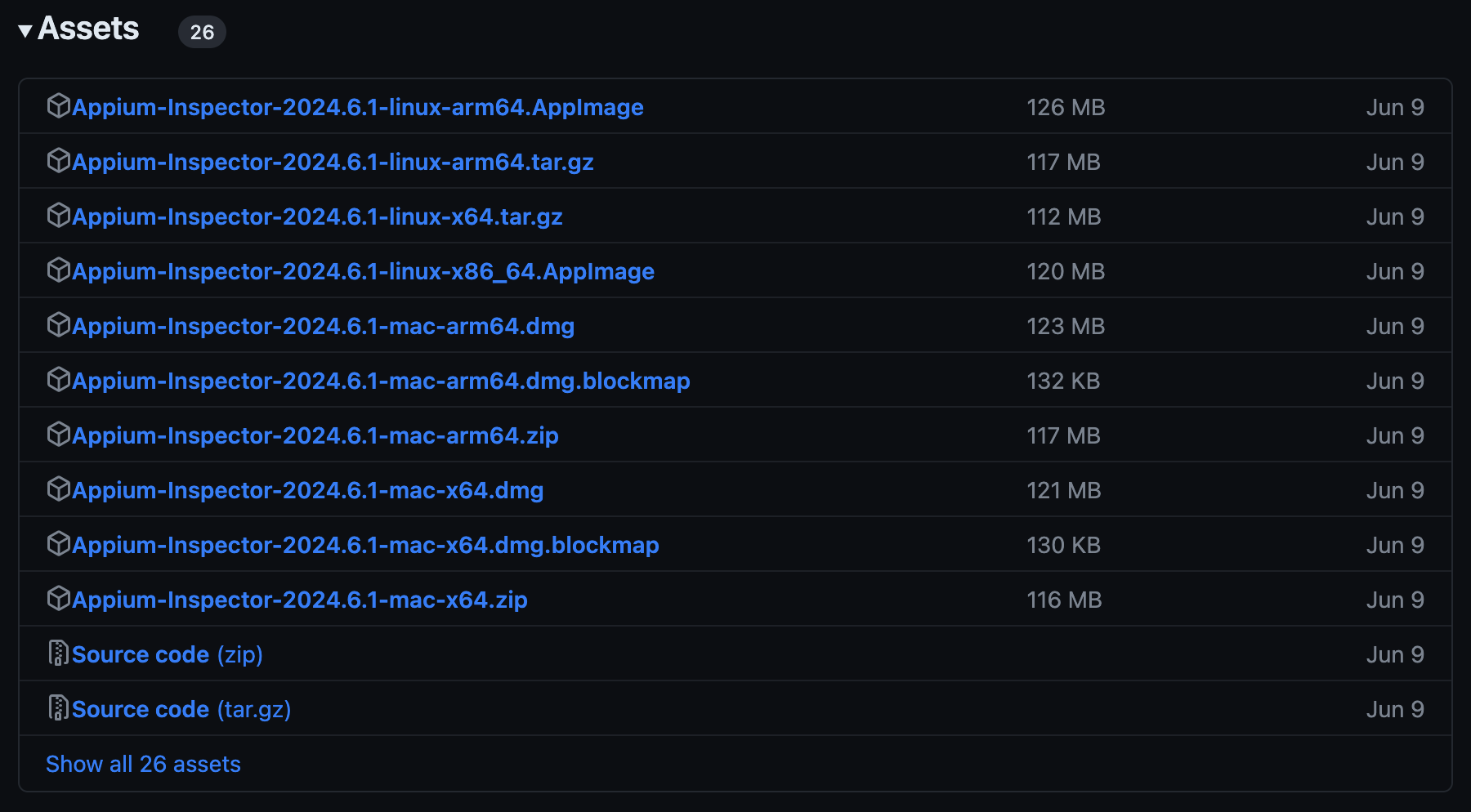
选择相应版本下载后安装。
2.Appium Inspector 使用
(1)首先连接模拟器。
1 | ➜ ~ adb connect 192.168.XX.XX:5555 |
(2)启动 appium 服务
1 | ➜ ~ appium |
(3)打开 Appium Inspector
在 Capability Builder 中,填写
platformName=’Android’
automationName=’uiautomator2’
然后点击 Start Session 按钮。
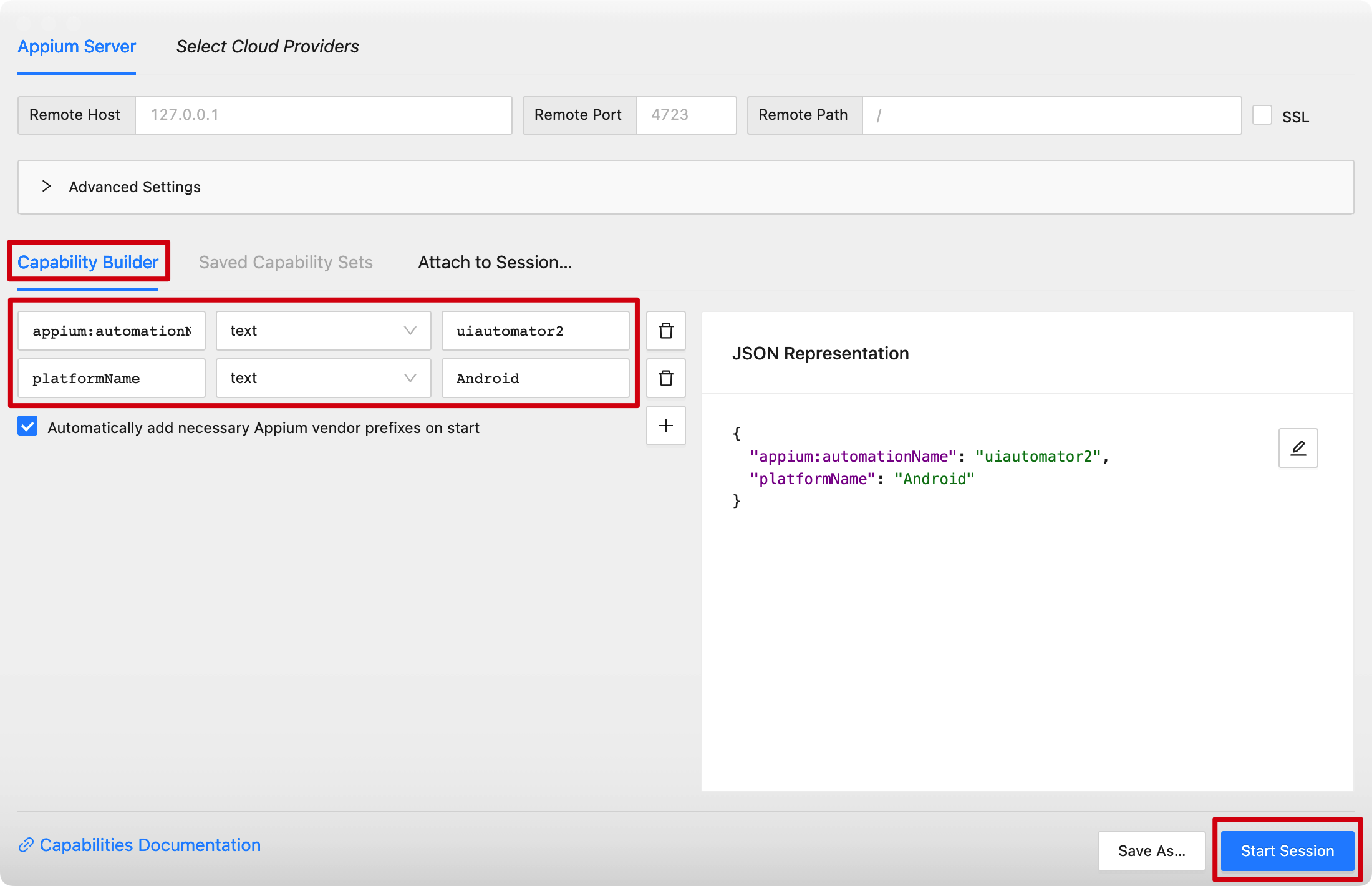
界面看到模拟器的截图,说明连接成功。
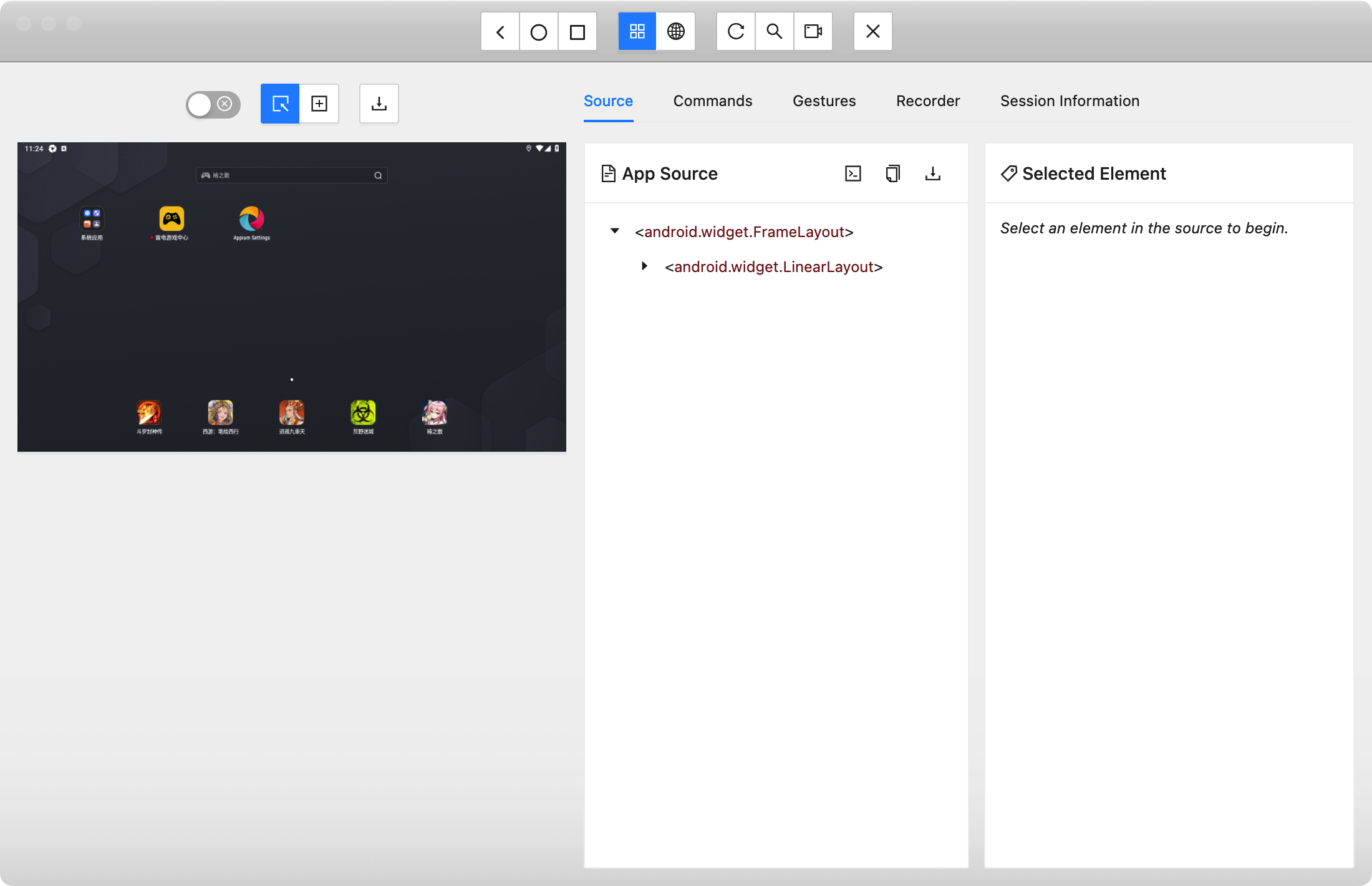
(4)安装 2 个 app 用于测试
使用 adb 命令安装:
1 | ➜ ~ adb install /Users/user1/Downloads/ApiDemos-debug.apk |
1 | ➜ ~ adb install /Users/user1/Downloads/ApiDemos-debug.apk.apk |
安装成功后,模拟器出现如下 app
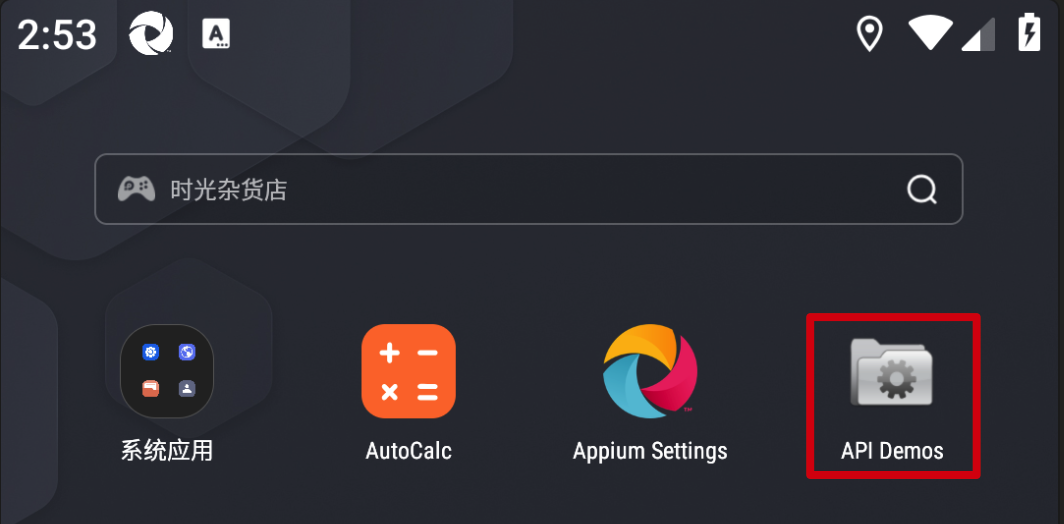
(5)打开 API Demos ,获取包名界面名(活动名)
1️⃣通过 adb 命令获取
1 | ➜ ~ adb shell dumpsys window |grep mFocusedApp |
2️⃣通过 Appium Inspector 获取
获取包名 Commands→App Management→getCurrentPackage
获取界面名 Commands→App Management→getCurrentPackage
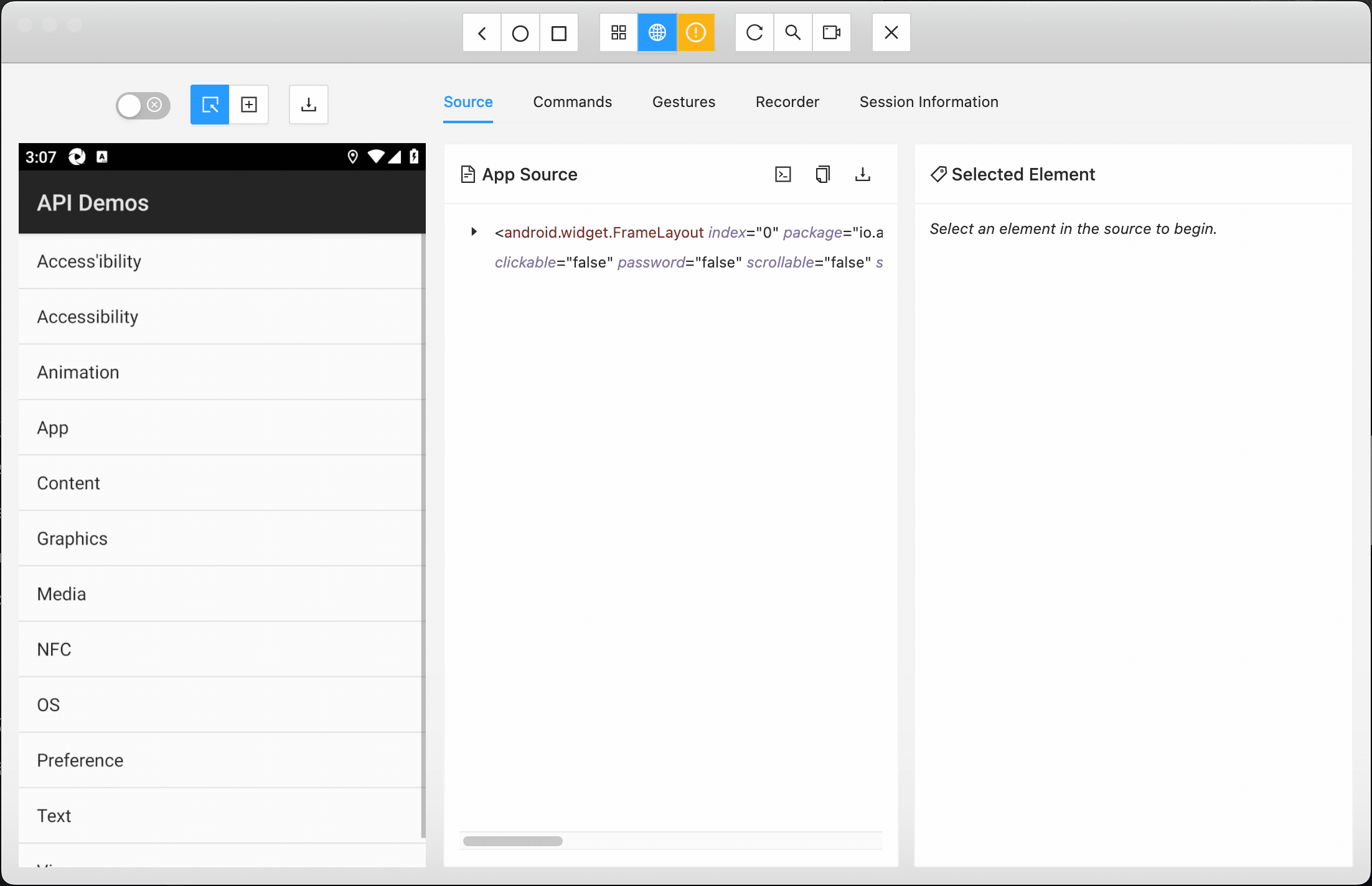
2. 定位操作元素
(1)通过 Appium Inspector 获取元素的 id
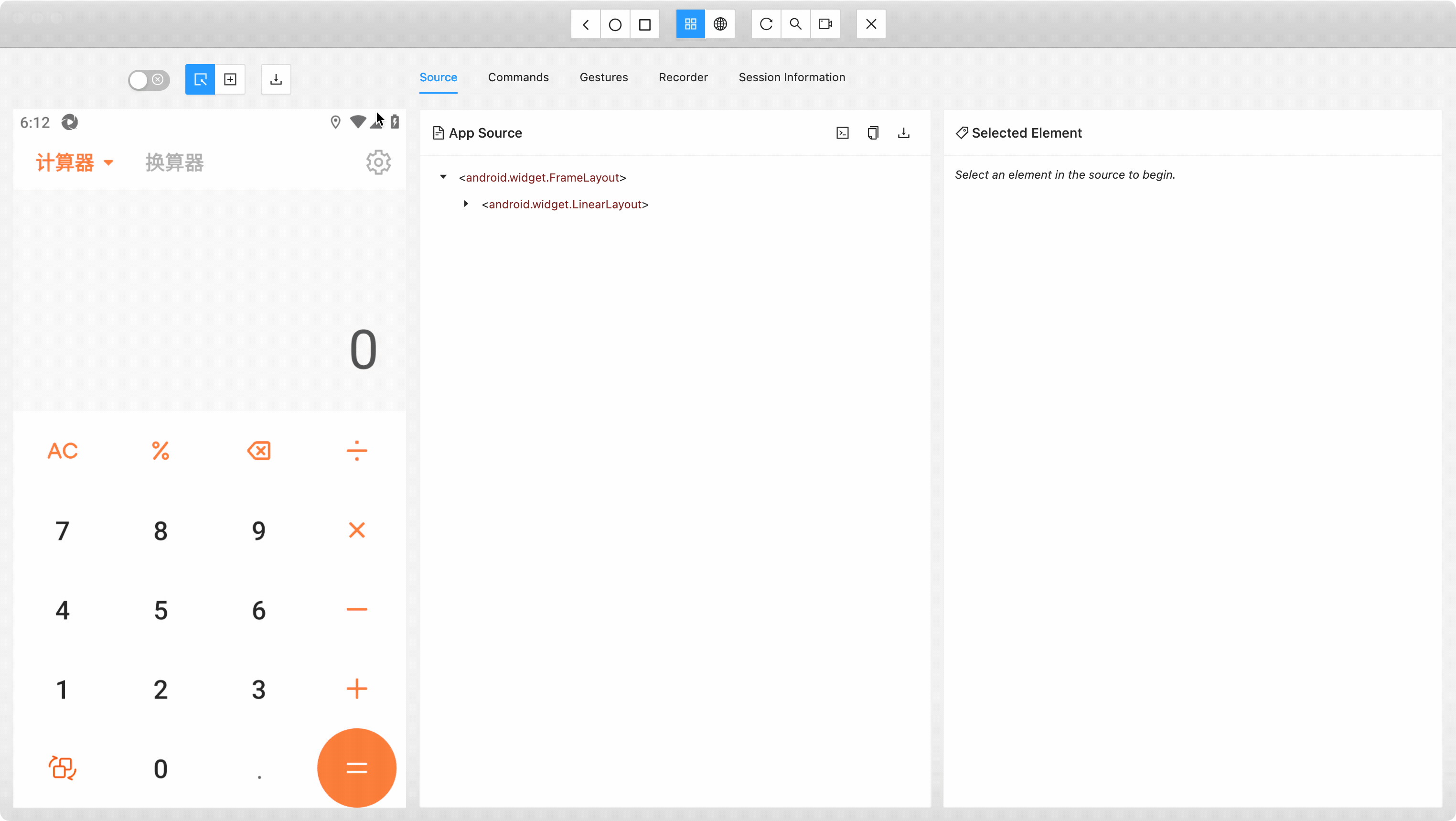
(2)通过 id 获取获取元素,操作元素
1 | # 通过 ID 找元素 |
(2) 通过